- Partie 1. Comment réparer le liquide détecté dans le connecteur Lightning en le nettoyant
- Partie 2. Comment réparer le liquide détecté dans le connecteur Lightning via le redémarrage
- Partie 3. Comment réparer le liquide détecté dans le connecteur Lightning via la mise à jour du logiciel
- Partie 4. Comment résoudre les problèmes d'autres appareils iOS avec la récupération du système FoneLab iOS
- Partie 5. FAQ sur la façon de réparer le liquide détecté dans le connecteur Lightning
Comment réparer facilement le liquide détecté dans le connecteur Lightning
 Mis à jour par Lisa Ou / 14 mars 2024 09:30
Mis à jour par Lisa Ou / 14 mars 2024 09:30Bonne journée! Nous discutions tard dans la nuit avec mon mari tout en buvant de l'alcool. Je pose mon iPhone et mon iPad sur la table où est posée la glace. Je prévois de les recharger rapidement une fois qu'ils seront à court de batterie. Cependant, la recharge n'est pas disponible car du liquide a été détecté dans le connecteur Lightning ! Je panique maintenant parce que je ne sais pas quoi faire. Pouvez-vous m'aider à résoudre mon grave problème ? Merci d'avance!
Le liquide sur le connecteur Lightning, également appelé port de chargement, est un problème grave susceptible d'endommager vos appareils iOS. Sans plus tarder, veuillez consulter les méthodes pour résoudre immédiatement le problème mentionné. Passez.
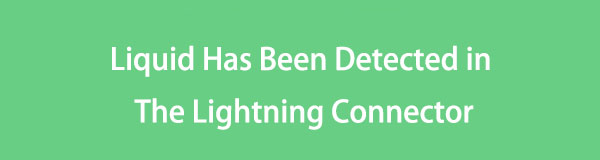

Liste de guide
- Partie 1. Comment réparer le liquide détecté dans le connecteur Lightning en le nettoyant
- Partie 2. Comment réparer le liquide détecté dans le connecteur Lightning via le redémarrage
- Partie 3. Comment réparer le liquide détecté dans le connecteur Lightning via la mise à jour du logiciel
- Partie 4. Comment résoudre les problèmes d'autres appareils iOS avec la récupération du système FoneLab iOS
- Partie 5. FAQ sur la façon de réparer le liquide détecté dans le connecteur Lightning
Partie 1. Comment réparer le liquide détecté dans le connecteur Lightning en le nettoyant
Comme il y a des gouttes d'eau à l'intérieur du connecteur Lightning, vous devez d'abord placer le port de chargement vers le bas avec vos mains. Il empêche le liquide de pénétrer dans les autres parties de vos appareils iOS. Plus tard, procurez-vous un chiffon pour absorber l’eau sur le port de chargement. Essuyez-le jusqu'à ce que vous ne voyiez rien à la surface et gardez l'appareil iOS face vers le bas. Veuillez vous assurer d'attendre que les appareils iOS soient séchés avant de les charger.

FoneLab vous permet de fixer l'iPhone / iPad / iPod du mode DFU, du mode de récupération, du logo Apple, du mode casque, etc. à un état normal sans perte de données.
- Résoudre les problèmes de système iOS désactivés.
- Extrayez les données des appareils iOS désactivés sans perte de données.
- C'est sûr et facile à utiliser.
Partie 2. Comment réparer le liquide détecté dans le connecteur Lightning via le redémarrage
Parfois, l'erreur Liquide détecté dans le connecteur Lightning persiste même s'il ne reste plus d'eau après avoir essuyé le port de chargement. Mais quel semble être le problème si vous continuez à voir le message d’erreur ? Bugs et problèmes sur le système d’exploitation des appareils iOS, bien sûr ! Débarrassez-vous-en en redémarrage de votre appareil. Il vous suffit de suivre les étapes détaillées ci-dessous en faisant défiler vers le bas. Ci-dessous.
Redémarrer l'iPhone
| Modèle | Procédure |
| Sans bouton d'accueil | Appuyez sur le bouton Volume ou latéral une fois que vous les avez localisés. Relâchez-les si vous avez déjà vu le curseur Mise hors tension. Basculez-le rapidement pour éteindre l'iPhone. Rallumez-le en appuyant longuement sur le bouton latéral. En cas de succès, vous remarquerez l'écran du logo Apple. |
| Avec boutons d'accueil et latéraux | Appuyez sur le bouton latéral une fois que vous les avez localisés. Relâchez-les si vous avez déjà vu le curseur Mise hors tension. Basculez-le rapidement pour éteindre l'iPhone. Rallumez-le en appuyant longuement sur le bouton latéral. En cas de succès, vous remarquerez l'écran du logo Apple. |
| Avec boutons Accueil et Haut | Appuyez sur le bouton Haut une fois que vous les avez localisés. Relâchez-les si vous avez déjà vu le curseur Mise hors tension. Basculez-le rapidement pour éteindre l'iPhone. Rallumez-le en appuyant longuement sur le bouton du haut. En cas de succès, vous remarquerez l'écran du logo Apple. |
Redémarrez l'iPad
| Modèle | Procédure |
| Sans bouton d'accueil | Appuyez sur le bouton Volume et attendez que le curseur de mise hors tension apparaisse avant de le relâcher. Basculez-le ensuite pour éteindre l'iPad. Rallumez-le en appuyant sur le bouton Haut. Lâchez prise une fois que le logo Apple apparaît si vous redémarré votre iPad. |
| Avec un bouton d'accueil | Appuyez sur le bouton Haut et attendez le curseur de mise hors tension avant de le lâcher. Basculez-le ensuite pour éteindre l'iPad. Rallumez-le en appuyant sur le bouton Haut. Lâchez prise une fois que le logo Apple apparaît. |
Partie 3. Comment réparer le liquide détecté dans le connecteur Lightning via la mise à jour du logiciel
Vous pouvez également corriger les bugs et les problèmes provoquant le message d'erreur Liquide détecté dans le connecteur Lightning en mettre à jour la version iOS ou iPadOS. La bonne nouvelle est que l'iPhone et l'iPad ont la même interface et la même procédure de mise à jour de la version iOS. Veuillez suivre les étapes détaillées ci-dessous que nous avons préparées pour vous. Passez.
Étape 1Ouvrez votre iPhone ou iPad et choisissez le Paramètres application à ouvrir. Après cela, faites glisser votre doigt vers le bas sur l'écran et choisissez le Général bouton. Plus tard, davantage d'options seront affichées sur l'écran de l'iPhone et de l'iPad. Veuillez sélectionner le Mise à jour du logiciel en haut de l’interface principale sur l’écran suivant.
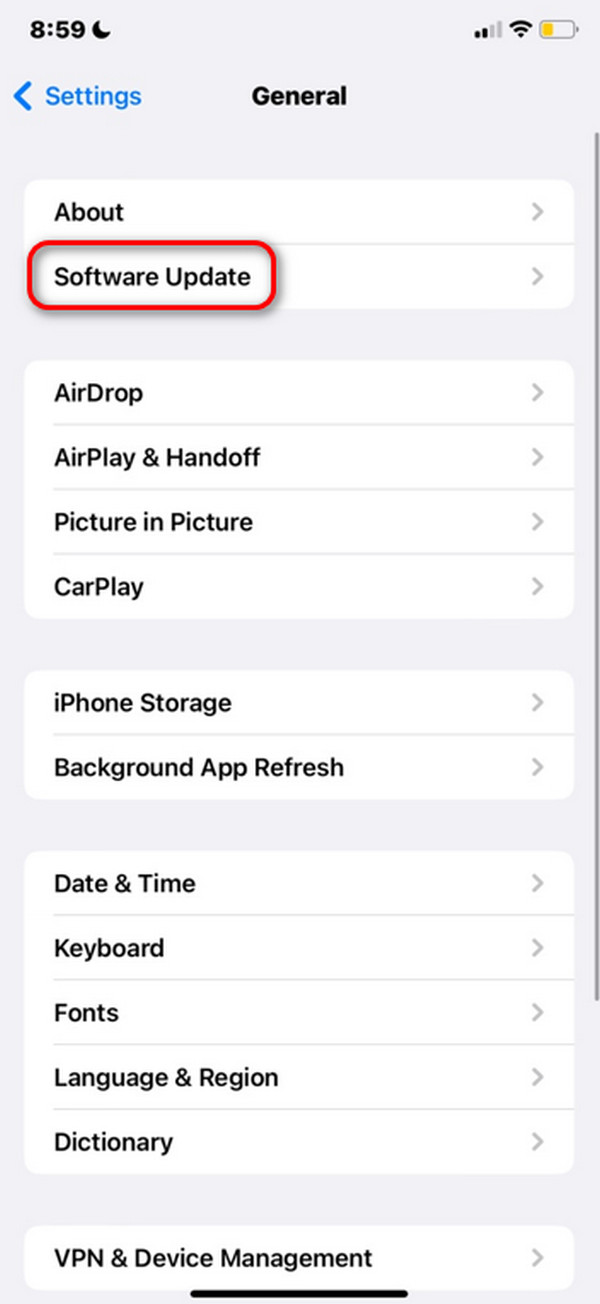
Étape 2Vous verrez si des mises à jour sont disponibles sur votre iPhone ou iPad. Veuillez sélectionner le Télécharger et installer bouton en bas. Le processus de mise à jour commencera ensuite. Et si vous souhaitez des mises à jour automatiques de la version iOS, activez le Mises à jour automatiques bouton en haut.
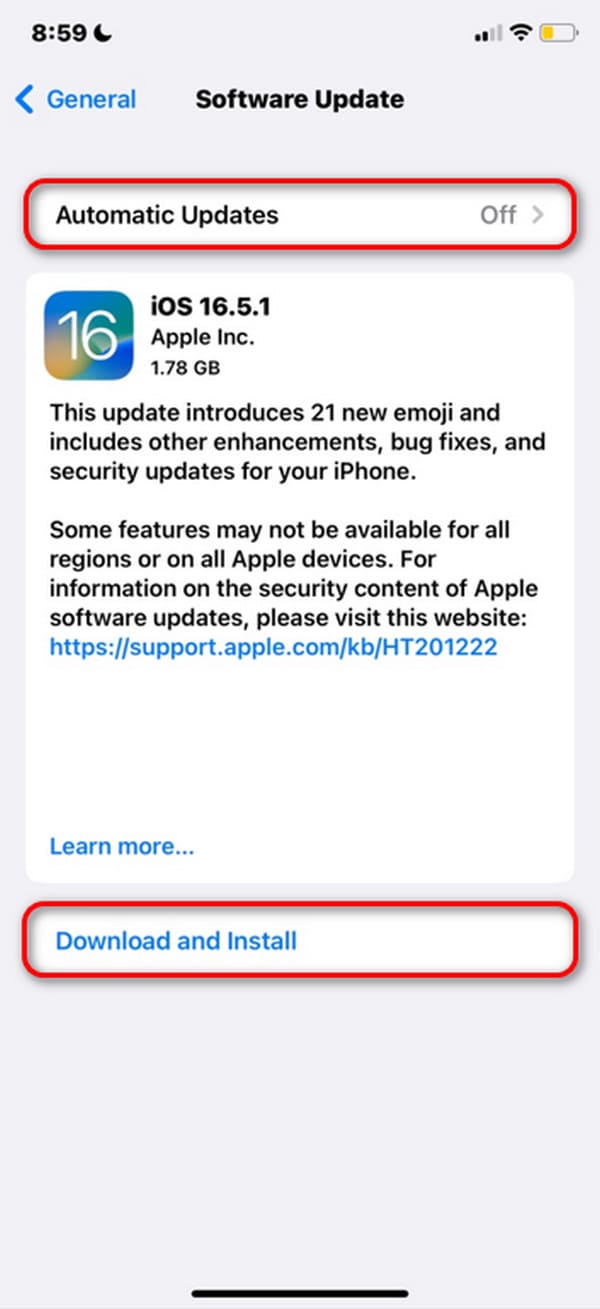
Partie 4. Comment résoudre les problèmes d'autres appareils iOS avec la récupération du système FoneLab iOS
Vous pouvez aussi essayer FoneLab iOS System Recovery à résoudre le problème sur vos appareils iOS. Vous pouvez utiliser les 2 modes de réparation de ce logiciel : Mode Standard et Mode Avancé. Le mode standard réparera vos appareils iOS et ne supprimera même pas une seule donnée. Cependant, le mode avancé résoudra le problème, mais supprimera toutes les données stockées. Veuillez en savoir plus sur l'outil. Veuillez faire défiler vers le bas ci-dessous.
FoneLab vous permet de fixer l'iPhone / iPad / iPod du mode DFU, du mode de récupération, du logo Apple, du mode casque, etc. à un état normal sans perte de données.
- Résoudre les problèmes de système iOS désactivés.
- Extrayez les données des appareils iOS désactivés sans perte de données.
- C'est sûr et facile à utiliser.
Étape 1Téléchargez l'outil en cochant la case Téléchargement gratuit bouton. Plus tard, configurez-le et lancez-le sur votre ordinateur.

Étape 2Les plus de 50 problèmes pris en charge par ce logiciel seront affichés à l'écran. Veuillez cliquer sur le Accueil pour continuer.
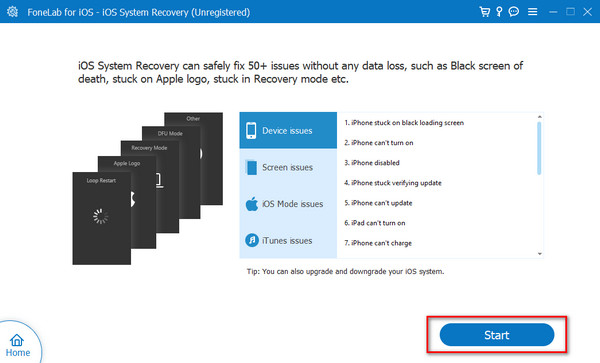
Étape 3Procurez-vous un câble USB et branchez-le sur les appareils iOS pour le connecter à l'ordinateur. Plus tard, choisissez l'un des modes de réparation et cliquez sur le bouton Confirmer bouton pour continuer.
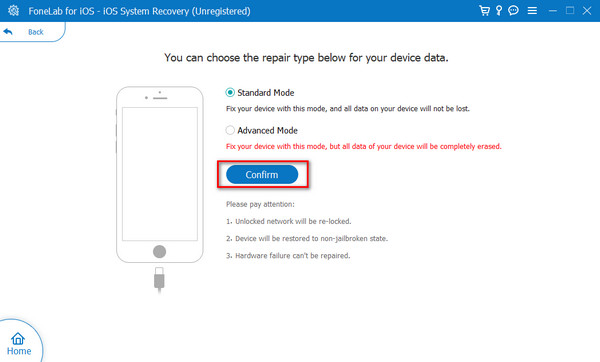
Étape 4Entrez votre iPhone et iPad en mode de récupération en suivant les instructions à l'écran. Plus tard, cliquez sur le réparation or Optimiser bouton pour commencer à réparer l’appareil iOS.
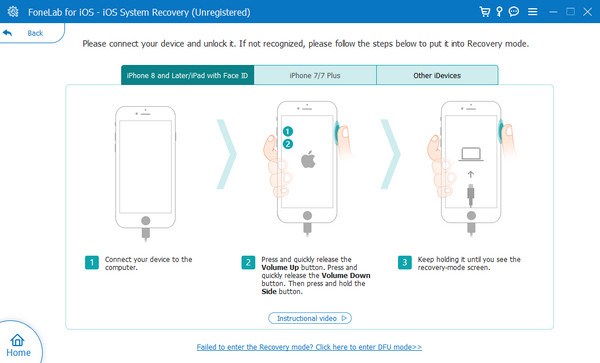
FoneLab vous permet de fixer l'iPhone / iPad / iPod du mode DFU, du mode de récupération, du logo Apple, du mode casque, etc. à un état normal sans perte de données.
- Résoudre les problèmes de système iOS désactivés.
- Extrayez les données des appareils iOS désactivés sans perte de données.
- C'est sûr et facile à utiliser.
Partie 5. FAQ sur la façon de réparer le liquide détecté dans le connecteur Lightning
Combien de temps dois-je attendre avant de tenter à nouveau de recharger mon iPhone ?
Cela dépend de la gravité du problème sur le connecteur d'éclairage de votre appareil iOS. Cependant, l'intervalle de temps estimé et recommandé avant de brancher le cordon Lightning est de 12 heures ou 1 jour. Il s’agit de s’assurer que le port de chargement est entièrement sec.
Que faire si le message persiste même après séchage du port ?
Si le problème de charge n'est pas disponible pour le liquide détecté et persiste après les méthodes de dépannage de cet article, il est préférable de demander les services d'assistance Apple. D'autres problèmes peuvent survenir sur l'appareil iOS, ou le problème peut s'aggraver et affecter les autres parties.
L'erreur Liquide détecté dans le connecteur Lightning est l'un des problèmes graves pouvant survenir sur vos appareils iOS. Il est recommandé d'exécuter des procédures de dépannage immédiates. Cet article présente les 3 meilleurs choix et les plus sûrs que vous aurez jamais expérimentés. De plus, il a donné des conseils bonus pour corriger d'autres dysfonctionnements sur vos appareils iOS, ce qui est FoneLab iOS System Recovery. Avez-vous d'autres questions en suspens ? N'hésitez pas à les laisser dans la section commentaires ci-dessous. Merci!
FoneLab vous permet de fixer l'iPhone / iPad / iPod du mode DFU, du mode de récupération, du logo Apple, du mode casque, etc. à un état normal sans perte de données.
- Résoudre les problèmes de système iOS désactivés.
- Extrayez les données des appareils iOS désactivés sans perte de données.
- C'est sûr et facile à utiliser.
